《最新出炉》系列入门篇-Python+Playwright自动化测试-7-浏览器的相关操作
1.简介
上一篇已经将playwright的元素定位大法基本介绍的差不多了,但是在Web的UI自动化的测试中,我们通常需要使用一些方法来操作浏览器,今天就跟随学习了解一下。这一篇宏哥主要是介绍一下,在自动化测试的时候,我们常见的一些浏览器操作有哪些,宏哥将会一一介绍和讲解。
2.层级
在介绍浏览器的相关操作之前,宏哥先介绍一下层级,宏哥理解的其实就是操作层级,不对的话,欢迎批评指正。在Playwright中,测试层级为:
Broswer->Context->Page
3.浏览器操作
宏哥首先介绍一下浏览器常用的基本操作,然后再通过具体实例给小伙伴或者童鞋们演示一下。既然是浏览器的操作,那首先得将浏览器启动(打开)才能操作,因此首先介绍一下playwright如何启动浏览器。
3.1启动浏览器
浏览器是通过browser_type.launch()创建的。
browser = playwright.chromium.launch(headless=False, args=['--start-maximized'])
上面启动了一个浏览器,开启有头模式,并且通过args参数向chrome传递开启时窗口最大化。
开启浏览器格式为playwright.browser_type.launch (...args),browser_type为浏览器类型,args为传递给浏览器的参数,这个可以参考浏览器的官方文档。
忽略HTTPS告警:加入如下参数即可。
'--ignore-certificate-errors'
其他更多详细内容您可以参考官方文档,查看完整的API参数列表:BrowserType | Playwright Python
3.2启动上下文
使用browser.new_context() 创建context对象,context之间是相互隔离的,可以理解为轻量级的浏览器实例。它不会与其他浏览器上下文共享 cookies/缓存。
如需要不同用户登录同一个网页,不需要创建多个浏览器实例,只需要创建多个context即可。
context = browser.new_context(no_viewport=True)
上下文就是浏览器的环境,Page是页面包含了元素、组件的状态等等,而上下文则包括了会话状态、Cookie、页面信息等。
注意:我们需要设置no_viewport=True,否则将默认按照800*600创建视口,你会发现,窗口很大,但是网页很小。
3.3为上下文添加cookie
使用add_cookies()为上下文添加cookie。
browser_context.add_cookies([cookie_object1, cookie_object2])
参数为字典列表,每个cookie字典有如下字段,其中url或者域名、path虽然都是可选的,但必须要有一个。
name 名称 value 值 url 可选 domain 域名 path 路径 expires 浮点数,过期时间,Unix时间(精确到秒)可选 httpOnly 是否为httpOnly,可选 secure 安全模式,可选 sameSite "Strict"|"Lax"|"None" 同站策略,可选
3.4访问页面
在context上新建一个页面对象然后调用goto方法即可。
page = context.new_page()
page.goto("https://www.baidu.com")
3.5刷新、前进和后退
page.reload()
page.go_back()
page.go_forward()
3.6浏览器窗口最大化
前边宏哥提到可以通过设置 args 参数 --start-maximized 并且设置 no_viewport=True
from playwright.sync_api import sync_playwright with sync_playwright() as p:
browser = p.chromium.launch(
headless=False,#关闭无头模式
args=['--start-maximized'] #设置谷歌浏览器参数
)
context = browser.new_context(no_viewport=True) #设置no_viewport参数
page = context.new_page()
page.goto("https://www.baidu.com")
page.pause()
3.7指定浏览器窗口的大小
我们可以通过viewport指定窗口大小。已知问题:浏览器不会贴合到屏幕左侧。
viewport 可以在 new_context 或者 new_page 方法中设置,都可生效。
from playwright.sync_api import sync_playwright with sync_playwright() as p :
browser = p.chromium.launch(
headless=False,
)
context = browser.new_context(
viewport={'width': 1920, 'height': 1080},
)
page = context.new_page()
page.goto("https://www.baidu.com")
page.pause()
3.8退出浏览器
先关闭上下文,再退出浏览器。
关闭上下文时,上下文所属的页面也会一起关闭。
browser_context.close()
browser.close()
3.9以特定设备布局打开浏览器
from playwright.sync_api import sync_playwright def run(playwright):
iphone_13 = playwright.devices['iPhone 13']
browser = playwright.webkit.launch(headless=False)
context = browser.new_context(
**iphone_13,
) with sync_playwright() as playwright:
run(playwright)
4.项目实战
以度娘为例,首先启动浏览器,然后再设置浏览器的大小。查询“北京宏哥”后,刷新页面执行回退到百度首页,然后有执行前进进入到搜索“北京宏哥”页面,最后退出浏览器。
4.1代码设计
按照上边的步骤进行代码设计,如下图所示:
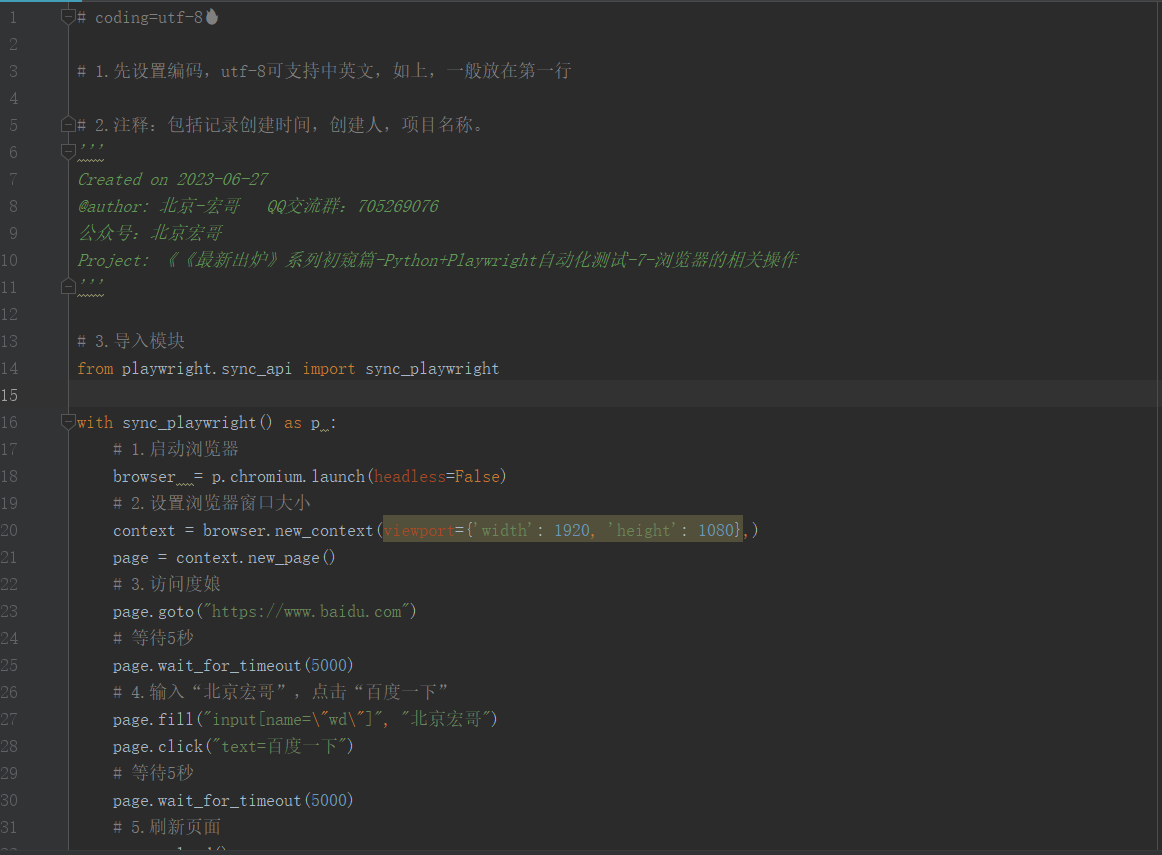
4.2参考代码
# coding=utf-8 # 1.先设置编码,utf-8可支持中英文,如上,一般放在第一行 # 2.注释:包括记录创建时间,创建人,项目名称。
'''
Created on 2023-06-27
@author: 北京-宏哥 QQ交流群:705269076
公众号:北京宏哥
Project: 《《最新出炉》系列初窥篇-Python+Playwright自动化测试-7-浏览器的相关操作
''' # 3.导入模块
from playwright.sync_api import sync_playwright with sync_playwright() as p :
# 1.启动浏览器
browser = p.chromium.launch(headless=False)
# 2.设置浏览器窗口大小
context = browser.new_context(viewport={'width': 1920, 'height': 1080},)
page = context.new_page()
# 3.访问度娘
page.goto("https://www.baidu.com")
# 等待5秒
page.wait_for_timeout(5000)
# 4.输入“北京宏哥”,点击“百度一下”
page.fill("input[name=\"wd\"]", "北京宏哥")
page.click("text=百度一下")
# 等待5秒
page.wait_for_timeout(5000)
# 5.刷新页面
page.reload()
# 等待5秒
page.wait_for_timeout(5000)
# 6.浏览器后退
page.go_back()
# 等待5秒
page.wait_for_timeout(5000)
# 7.浏览器前进
page.go_forward()
# 8.浏览器退出
page.wait_for_timeout(5000)
context.close()
browser.close()
4.3运行代码
1.运行代码,右键Run'Test',控制台输出,如下图所示:

2.运行代码后电脑端的浏览器的动作,可以看到查询“北京宏哥”后,刷新页面执行回退到百度首页,然后有执行前进进入到搜索“北京宏哥”页面。如下图所示:

5.小结
好了,关于浏览器的相关操作非常简单,时间不早了今天就分享到这里,感谢你耐心地阅读!
《最新出炉》系列入门篇-Python+Playwright自动化测试-7-浏览器的相关操作的更多相关文章
- Spring实践系列-入门篇(一)
本文主要介绍了在本地搭建并运行一个Spring应用,演示了Spring依赖注入的特性 1 环境搭建 1.1 Maven依赖 目前只用到依赖注入的功能,故以下三个包已满足使用. <properti ...
- Google C++测试框架系列入门篇:第三章 基本概念
上一篇:Google C++测试框架系列入门篇:第二章 开始一个新项目 原始链接:Basic Concepts 词汇表 版本号:v_0.1 基本概念 使用GTest你肯定会接触到断言这个概念.断言是用 ...
- Google C++测试框架系列入门篇:第二章 开始一个新项目
上一篇:Google C++测试框架系列入门篇:第一章 介绍:为什么使用GTest? 原始链接:Setting up a New Test Project 词汇表 版本号:v_0.1 开始一个新项目 ...
- python文件、文件夹的相关操作
python文件.文件夹的相关操作 #1.rename()可以完成对文件的重命名 #rename(需要修改的文件名,新的文件名) import os os.rename("readme.tx ...
- 深入浅出ASP.NET Core系列(入门篇)
入门篇 1.1.专题介绍 1.2.环境安装 1.3.创建项目 1.4部署到IIS 1.5准备CentOS和Nginx环境 1.6部署到CentOS 2.1命令行和JSON的配置 2.2Bind建立配置 ...
- 0x00-Kali Linux 系列入门篇
Kali Linux介绍篇 Kali Linux 官网:https://www.kali.org/ Kali Linux 前身是著名渗透测试系统BackTrack ,是一个基于 Debian 的 Li ...
- Node.js 从入门到茫然系列——入门篇
在创建服务的时候,我们一般代码就是: var http = require("http"); var server = http.createServer(function(req ...
- Google C++测试框架系列入门篇:第一章 介绍:为什么使用GTest?
原始链接:Introduction: Why Google C++ Testing Framework? 词汇表 版本号:v_0.1 介绍:为什么使用GTest? GTest帮助你写更好的C++测试代 ...
- Spring Data MongoDB 一:入门篇(环境搭建、简单的CRUD操作)
一.简介 Spring Data MongoDB 项目提供与MongoDB文档数据库的集成.Spring Data MongoDB POJO的关键功能区域为中心的模型与MongoDB的DBColle ...
- Selenium3 + Python3自动化测试系列一——安装Python+selenium及selenium3 浏览器驱动
一.安装Python https://www.python.org/downloads/ 验证Python是否安装成功.打开Windows命令提示符(cmd),输入python,回车 注意:在安装的过 ...
随机推荐
- JDK8到JDK17有哪些吸引人的新特性?
作者:京东零售 刘一达 前言 2006年之后SUN公司决定将JDK进行开源,从此成立了OpenJDK组织进行JDK代码管理.任何人都可以获取该源码,并通过源码构建一个发行版发布到网络上.但是需要一个组 ...
- 开心档之MySQL 复制表
MySQL 复制表 如果我们需要完全的复制MySQL的数据表,包括表的结构,索引,默认值等. 如果仅仅使用CREATE TABLE ... SELECT命令,是无法实现的. 本章节将为大家介绍如何完整 ...
- Linux shell和环境变量
环境变量 存储有关shell会话和工作环境信息:允许在内存中存储数据. 注意什么时候要用$ 什么时候不用$:用到变量,需要$;操作变量,不需要$.printenv除外 分为两类: 全局变量:对shel ...
- 2023-04-19:给定一个非负数组arr 任何两个数差值的绝对值,如果arr中没有,都要加入到arr里 然后新的arr继续,任何两个数差值的绝对值,如果arr中没有,都要加入到arr里 一直到ar
2023-04-19:给定一个非负数组arr 任何两个数差值的绝对值,如果arr中没有,都要加入到arr里 然后新的arr继续,任何两个数差值的绝对值,如果arr中没有,都要加入到arr里 一直到ar ...
- 2021-04-20:手写代码:最小生成树算法之Prim。
2021-04-20:手写代码:最小生成树算法之Prim. 福大大 答案2021-04-20: 解锁点,解锁边,解锁点,解锁边,一直解锁下去. 代码用golang编写.代码如下: package ma ...
- MVC 三层架构案例详细讲解
MVC 三层架构案例详细讲解 @ 目录 MVC 三层架构案例详细讲解 每博一文案 1. MVC 概述 2. MVC设计思想 3. 三层架构 4. MVC 与 三层架构的关系: 5. 案例举例:用户账户 ...
- APP中RN页面热更新流程-ReactNative源码分析
平时使用WebStorm或VSCode对RN工程中的文件修改后,在键盘上按一下快捷cmd+s进行文件保存,此时当前调试的RN页面就会自动进行刷新,这是RN开发相比于原生开发一个很大的优点:热更新. 那 ...
- 在DevExpress中使用BandedGridView表格实现多行表头的处理
在之前较早随笔中介绍过实现多行表头的处理,通过手工创建字段以及映射数据源字段属性的方式实现,有些客户反映是否可以通过代码方式更方便的创建对应的处理操作,因此本篇随笔继续探讨这个多行表头的处理的操作,使 ...
- git解决一个电脑多用户情况(win7)
首先:在输入ssh-keygen -t rsa -C "注册邮箱"后不要急着按enter,此时输入秘钥对的文件名,不要跟默认文件重名(默认的是id_rsa)
- odoo开发教程十:Actions
actions定义了系统对于用户的操作的响应:登录.按钮.选择项目等. 一:窗口action(ir.actions.act_window ) 最常用的action类型,用于将model的数据展示出来. ...
